El Fire TV Stick de Amazon es uno de los dispositivos de transmisión más populares en el mercado. Permite a los usuarios acceder a una amplia variedad de contenido en streaming, como películas, programas de televisión y música. Sin embargo, en ocasiones, los usuarios pueden encontrarse con el problema de una pantalla negra en su Fire TV Stick. Afortunadamente, existen varias soluciones para solucionar este problema y disfrutar nuevamente de tu contenido favorito. En este artículo, te explicaremos paso a paso cómo solucionar el problema de la pantalla negra en el Fire TV Stick.
Reiniciar el Fire TV Stick
Una de las soluciones más simples y efectivas para solucionar el problema de la pantalla negra en el Fire TV Stick es reiniciarlo. Esto puede ayudar a resolver cualquier problema temporal del dispositivo y restablecer su funcionamiento normal. Sigue estos pasos para reiniciar tu Fire TV Stick:
- Desconecta el Fire TV Stick del televisor y del enchufe de corriente.
- Espera unos segundos y vuelve a conectar el Fire TV Stick al televisor y al enchufe de corriente.
- Enciende el televisor y selecciona la entrada HDMI correspondiente al Fire TV Stick.
- Espera a que el Fire TV Stick se reinicie y comprueba si la pantalla negra ha desaparecido.
En la mayoría de los casos, reiniciar el Fire TV Stick resolverá el problema de la pantalla negra. Sin embargo, si el problema persiste, hay otras soluciones que puedes probar.
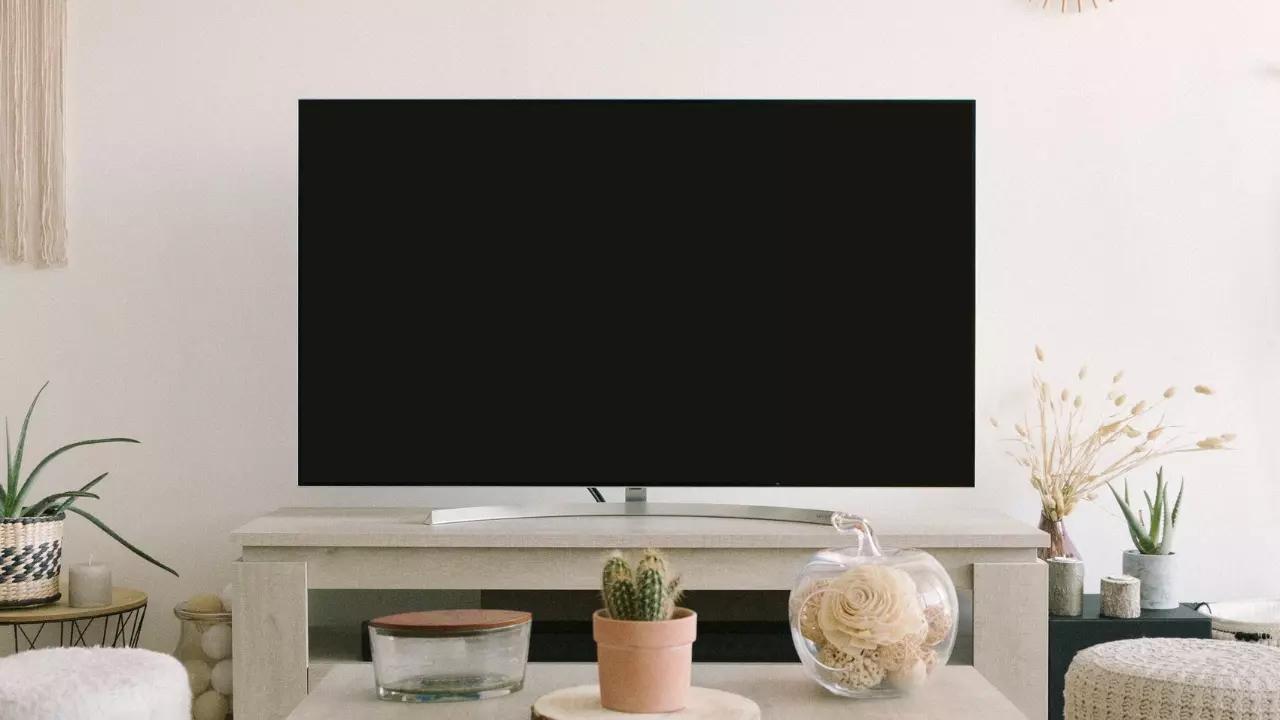
Verificar los cables y las conexiones
Es posible que el problema de la pantalla negra en el Fire TV Stick se deba a un cable o una conexión defectuosa. Asegúrate de que todos los cables estén correctamente conectados y en buen estado. Verifica lo siguiente:
- Asegúrate de que el cable HDMI esté correctamente conectado al Fire TV Stick y al televisor.
- Comprueba que el televisor esté configurado en la entrada HDMI correcta.
- Si utilizas un dispositivo de audio externo, como una barra de sonido, verifica que esté correctamente conectado al Fire TV Stick y al televisor.
- Si utilizas un adaptador de corriente externo, asegúrate de que esté correctamente conectado.
Si encuentras algún cable defectuoso o una conexión suelta, reemplázalo o vuelve a conectarlo correctamente. Esto puede solucionar el problema de la pantalla negra en el Fire TV Stick.
Actualizar el software del Fire TV Stick
El software desactualizado puede causar problemas en el funcionamiento del Fire TV Stick, incluyendo la pantalla negra. Asegúrate de que tu Fire TV Stick esté ejecutando la última versión del software. Sigue estos pasos para actualizarlo:
 Problemas y soluciones de la pantalla negra en google maps
Problemas y soluciones de la pantalla negra en google maps- Ve a la configuración del menú principal del Fire TV Stick.
- Selecciona mi fire tv o dispositivo .
- Haz clic en acerca de y luego en verificar actualizaciones del sistema .
- Si hay una actualización disponible, selecciona instalar actualización .
- Espera a que se complete la actualización y reinicia el Fire TV Stick.
Actualizar el software del Fire TV Stick puede solucionar problemas de compatibilidad y mejorar su rendimiento en general, incluyendo el problema de la pantalla negra.
¿Por qué mi Fire TV Stick sigue mostrando una pantalla negra después de reiniciarlo?
Si tu Fire TV Stick sigue mostrando una pantalla negra después de reiniciarlo, es posible que haya un problema más profundo que requiera una solución adicional. A continuación, se presentan algunas posibles causas y soluciones:
Problemas de alimentación: Verifica que el Fire TV Stick esté recibiendo suficiente energía. Utiliza el adaptador de corriente original y asegúrate de que esté correctamente conectado.
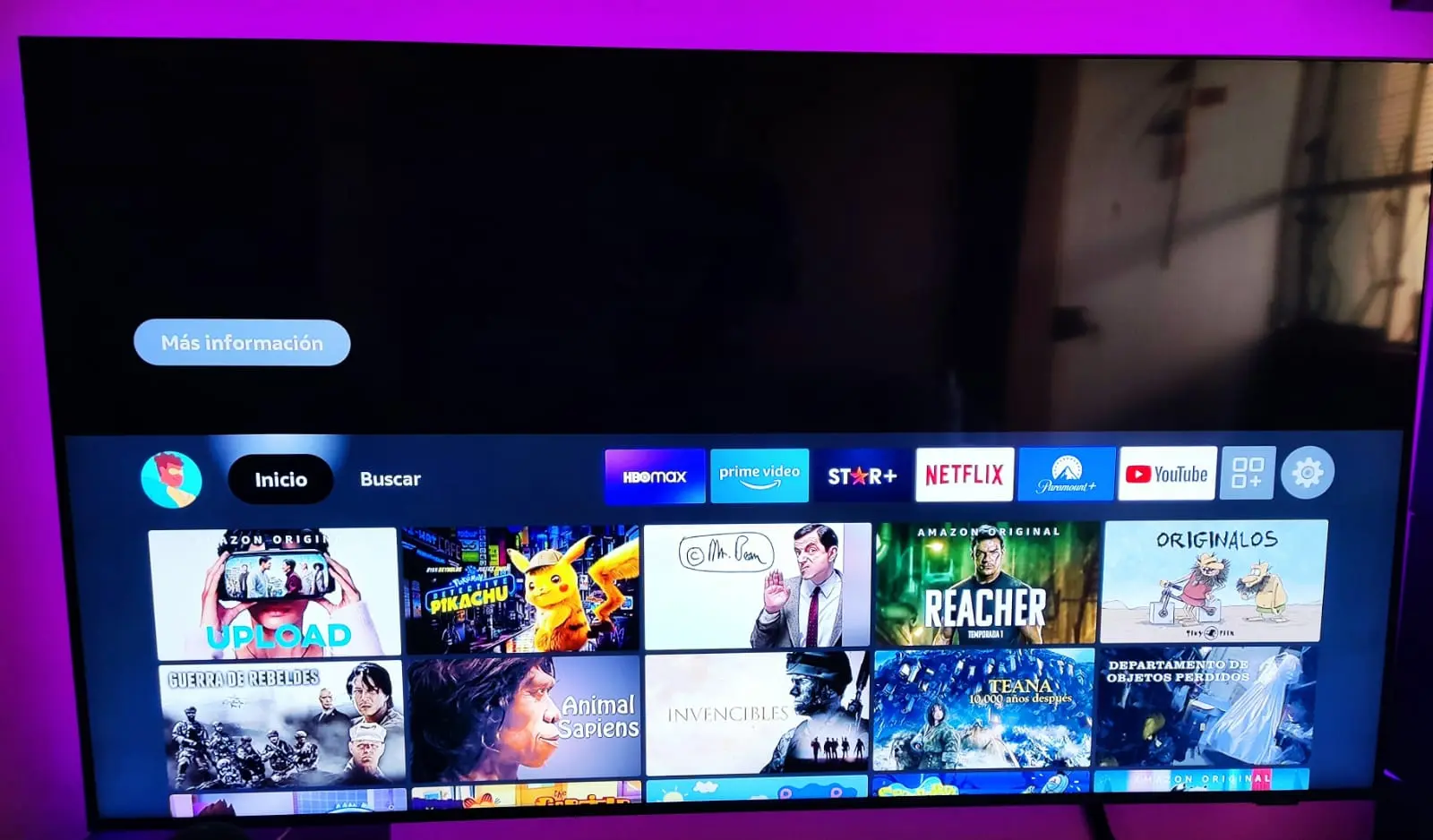
Problemas de configuración de video: Es posible que la configuración de video del Fire TV Stick esté causando el problema de la pantalla negra. Ve a la configuración de video del Fire TV Stick y verifica que esté configurado correctamente.
Problemas de hardware: Si ninguna de las soluciones anteriores funciona, es posible que haya un problema de hardware en el Fire TV Stick. En este caso, te recomendamos ponerse en contacto con el servicio de atención al cliente de Amazon para obtener asistencia adicional.
Recuerda que estos son solo algunos posibles problemas y soluciones. Siempre es recomendable consultar la documentación oficial y ponerse en contacto con el soporte técnico de Amazon para obtener ayuda específica.
 Problemas pantalla hp pavilion dv4: soluciones y consejos
Problemas pantalla hp pavilion dv4: soluciones y consejosLa pantalla negra en el Fire TV Stick puede ser un problema frustrante, pero afortunadamente, hay varias soluciones que puedes probar. Reiniciar el dispositivo, verificar los cables y las conexiones, y actualizar el software son algunas de las soluciones más comunes. Si ninguna de estas soluciones funciona, es posible que haya un problema más profundo que requiera asistencia adicional. En ese caso, te recomendamos ponerse en contacto con el servicio de atención al cliente de Amazon. Esperamos que este artículo te haya sido útil y que puedas disfrutar nuevamente de tu Fire TV Stick sin problemas de pantalla negra.
Amplía tu conocimiento sobre Cómo solucionar la pantalla negra en fire tv stick analizando otros increíbles artículos disponibles en la categoría Soluciones.

